ステップバイステップガイド: Windows 10からRiot Vanguardを手動でアンインストールする
Windows 10からライオットヴァンガードを手動でアンインストールする方法 オンラインゲームの人気が高まるにつれ、多くのプレイヤーがシステムのセキュリティを懸念しています。 Riot Gamesが開発したアンチチートソフトウェアであるRiot Vanguardは、侵入的であることが知られており、 …
記事を読む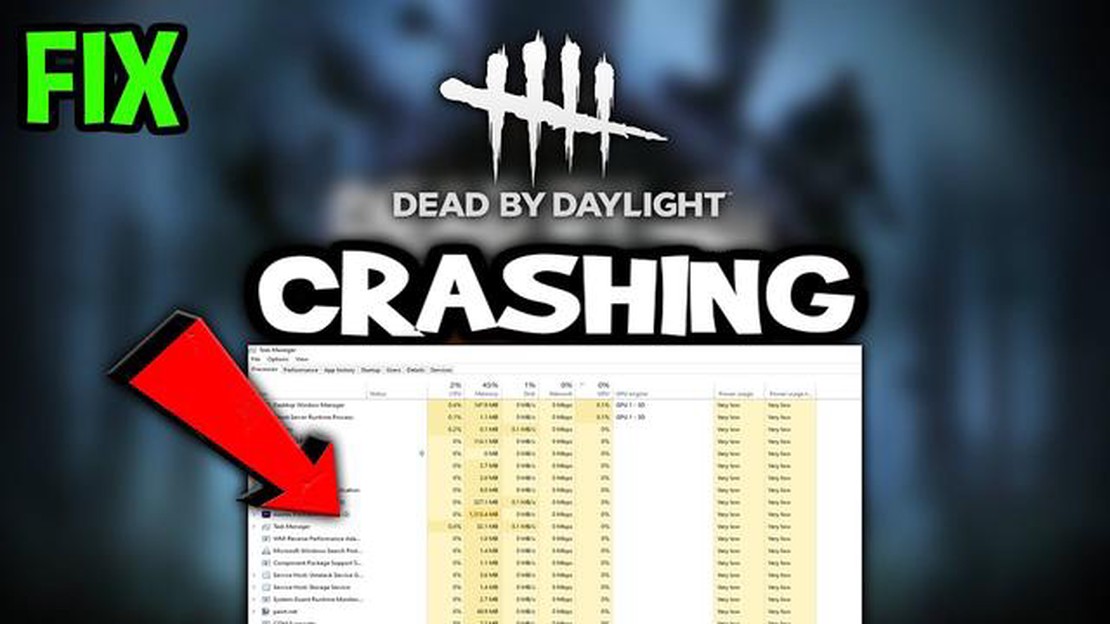
Dead by Daylightは人気のマルチプレイヤーホラーゲームで、冷酷な殺人鬼と4人の生存者が猫とネズミの命がけのゲームを繰り広げます。 しかし、多くのプレイヤーは、PC上でゲームをプレイ中にクラッシュを経験して報告している。 そんなプレイヤーもご安心を! この記事では、Dead by Daylightのクラッシュを修正し、激しいアクションに戻るためのヒントとトリックを探ります。
ゲームクラッシュの一般的な原因の1つは、古いグラフィックドライバです。 グラフィックドライバは、コンピュータのハードウェアとゲームの間の通信を制御するソフトウェアです。 ドライバが古い場合、Dead by Daylightの要求を処理できず、クラッシュにつながる可能性があります。 この問題を解決するには、グラフィックドライバを最新バージョンに更新する必要があります。 グラフィックカードメーカーのウェブサイトにアクセスし、特定のモデル用の最新ドライバをダウンロードすることでこれを行うことができます。
クラッシュのもう1つの原因として考えられるのは、競合するソフトウェアです。 バックグラウンドで動作しているプログラムやアプリケーションがDead by Daylightを妨害し、クラッシュさせることがあります。 この問題を特定し解決するには、ゲームプレイ中にすべての不要なプログラムを閉じてみてください。 また、ウイルス対策ソフトウェアを一時的に無効にしてみて、違いが出るかどうか確認してください。 さらに、パワー不足のシステムでゲームを実行するとクラッシュにつながる可能性があるため、お使いのコンピューターがゲームの最低要件を満たしていることを確認してください。
ドライバを更新し、競合するソフトウェアを終了しても問題が解決しない場合は、Steamクライアントでゲームのファイルを確認してみてください。 これを行うには、Steam ライブラリで Dead by Daylight を右クリックし、プロパティを開き、ローカルファイルタブをクリックします。 そこから「ゲームファイルの完全性を検証」ボタンをクリックします。 このプロセスにより、ゲームファイルにエラーや見つからないファイルがないかチェックされ、必要に応じて修復されます。
結論として、PCでDead by Daylightをプレイ中にゲームがクラッシュすることはイライラさせることですが、この問題を解決するためにできることはいくつかあります。 グラフィックドライバの更新、競合するソフトウェアの終了、ゲームファイルの検証などは、クラッシュのトラブルシューティングと解決に効果的な方法の一部です。 これらのヒントやトリックに従うことで、Dead by Daylightでのスムーズで中断のないゲーム体験をお楽しみいただけます。
PCでDead By Daylightをプレイ中にクラッシュが発生した場合、いくつかのトラブルシューティ ングステップで問題を解決することができます。 以下はDead By Daylightのクラッシュを解決するためのヒントとトリックです:
これらのトラブルシューティングステップに従うことで、Dead By Daylightのクラッシュ問題を解決し、PCでより安定したゲームプレイを楽しむことができるようになるはずです。 幸運を祈る!
PCでDead by Daylightをプレイ中にクラッシュの問題が発生した場合、問題を効果的に 解決するためには、考えられる原因を特定することが不可欠です。 以下はゲームクラッシュの一般的な原因です:
Dead by Daylightでクラッシュする可能性のある原因を特定することで、トラブルシューティングと問題解決のための適切なステップを踏むことができます。 上記の解決策を試してみて、クラッシュの問題が解決するかどうか確認してください。
PC上でDead By Daylightがクラッシュする一般的な理由の一つは、古いグラフィックドライバです。 グラフィックスドライバは、システムの全体的なパフォーマンスと安定性を向上させるため、常に最新の状態に保つことが重要です。 以下は、グラフィックドライバをアップデートする方法です:
こちらもお読みください: パンデミック(世界的大流行)の最中、インターネットはいかに私たちの生活を破壊したか
グラフィックドライバをアップデートするだけでなく、オペレーティングシステムもアップデートしておくことをお勧めします。 Windowsをアップデートする方法は以下の通りです:
グラフィックドライバとWindowsをアップデートすることで、PC版Dead By Daylightのクラッシュ問題が解決することがよくあります。 定期的にアップデートを確認し、最新のソフトウェアとドライバをインストールすることをお勧めします。
こちらもお読みください: オンラインビジネスのウェブサイトにおけるサイバーセキュリティの特徴:重要な対策とベストプラクティス
PCでDead by Daylightをプレイ中にクラッシュが頻発する場合、ゲーム内の設定を調整し、ゲームファイルを検証することで、問題を解決することができます。 以下はそのヒントです:
これらのステップに従うことで、Dead by Daylightの安定性を向上させ、クラッシュの発生を減らすことができます。 それでも問題が解決しない場合は、より高度なトラブルシューティングを行うか、ゲームのサポートチームにご相談ください。
あなたのPCでDead By Daylightがクラッシュし続ける理由はいくつか考えられます。 古いグラフィックドライバ、互換性のないハードウェア、破損したゲームファイル、あるいはゲーム自体に問題がある可能性もあります。 解決策を見つけるためには、具体的な原因を特定することが重要です。
あなたのPCでDead By Daylightがクラッシュするのを直すには、いくつかのステップがあります。 まず、グラフィックドライバが最新であることを確認してください。 グラフィックカードメーカーのウェブサイトにアクセスし、最新のドライバをダウンロードしてください。 さらに、ファイルが破損しているとクラッシュの原因になることがあるため、Steam クライアントでゲームファイルの整合性を確認してみてください。 それでも問題が解決しない場合は、ゲームの再インストールをご検討ください。
はい、Dead By DaylightをPCでスムーズにプレイするには、特定のハードウェア要件があります。 最低要件は、64ビットのオペレーティングシステム、8GBのRAM、2GB以上のVRAMを搭載したDirectX 11対応のグラフィックカードです。 ただし、最適なパフォーマンスを得るためには、より強力なシステムを用意することをお勧めします。
はい、Dead By Daylightにはクラッシュの原因となる既知のバグや問題がいくつかあります。 一部のプレイヤーは特定の特典やアビリティを使用した際にクラッシュを報告しており、また他のプレイヤーは特定のゲーム内イベント中にクラッシュを経験しています。 開発者はこれらの問題の修正に常に取り組んでいるため、ゲームを最新のパッチやアップデートにアップデートしておくことが重要です。
はい、バックグラウンドで動作しているサードパーティのソフトウェアやプログラムはDead By Daylightを妨害し、クラッシュを引き起こす可能性があります。 これにはウイルス対策プログラム、オーバーレイソフトウェア、オーバークロック ユーティリティなどが含まれます。 この問題をトラブルシューティングするには、不要なバックグラウンドプログラムを無効にしてみて、クラッシュが止まるかどうか確認してください。 さらに、ウイルス対策プログラムがゲーム関連のファイルやプロセスをブロックしていないか確認してください。
お使いのPCでDead By Daylightが頻繁にクラッシュする場合、いくつかのトラブルシューティングをお試しください。 まず、お使いのシステムがゲームの最低要件を満たしていることを確認してください。 グラフィックカードのドライバを更新し、オペレーティングシステムが最新であることを確認してください。 Steamクライアントでゲームファイルの整合性を確認する。 GPUのオーバークロックを無効にし、競合するソフトウェアやハードウェアがないか確認してください。 互換モードでゲームを実行するか、再インストールしてみることもできます。 それでも問題が解決しない場合は、ゲームのテクニカルサポートにお問い合わせください。
あなたのPCでDead By Daylightがクラッシュする理由はいくつか考えられます。 古いグラフィックカードドライバ、互換性のないソフトウェアやハードウェア、破損したゲームファイル、あるいはコンピュータのオーバーヒートなどが考えられます。 ドライバの更新、競合するソフトウェアのチェック、ゲームファイルの確認、システムがゲームの最低要件を満たしていることの確認など、問題のトラブルシューティングを行うことが重要です。 それでも問題が解決しない場合は、テクニカルサポートをご利用ください。
Windows 10からライオットヴァンガードを手動でアンインストールする方法 オンラインゲームの人気が高まるにつれ、多くのプレイヤーがシステムのセキュリティを懸念しています。 Riot Gamesが開発したアンチチートソフトウェアであるRiot Vanguardは、侵入的であることが知られており、 …
記事を読む元yahooエンジニアがヌードを求めて6000アカウントにハッキング ヤフーの元エンジニアが6,000以上のユーザーアカウントにハッキングしていたことが発覚し、実刑判決を受けた。 彼の目的は、ヌード写真やビデオを含む親密なコンテンツを検索することでした。 侵入されたアカウントは圧倒的に女性のものが多 …
記事を読むあなたが知らなかった人気のスナップチャットのフィルター名 人気のSnapchatアプリは、ユーザーが自分の顔を変更したり、写真やビデオにさまざまな効果を追加することができ、多くのユニークなフィルタを提供しています。 これらのフィルターの中には、「犬」、「猫」、「花の耳」といった定番の名前がついている …
記事を読むギャラクシーNote10が充電できない|ケーブル充電が効かないを直す方法 充電を拒否するスマートフォンを持つことは、あなたの毎日のタスクのためにそれに依存している場合は特に、イライラする経験になることができます。 Samsung Galaxy Note10 で充電の問題に直面している場合、特にケーブ …
記事を読むコールオブデューティwarzone liteは、Xbox OneとPS4のパフォーマンスを向上させますか? Call of Duty Warzone Liteは多くのゲーマーの心を掴んだゲームです。 しかし、古いXbox OneやPS4コンソールでは、ゲームのパフォーマンスに不満が残ることがありま …
記事を読むVivo Y93sの画面がちらつく問題の解決方法 Vivo Y93s をお持ちで、画面がちらつくことにお気づきの場合、かなりイライラすることがあります。 画面のちらつきは、デバイスの使用を困難にし、全体的なユーザーエクスペリエンスに悪影響を及ぼす可能性があります。 しかし、 …
記事を読む